sonstige_dienste:zeit-server_ntp:macosx
Inhaltsverzeichnis
NTP-Zeit-Server-Konfiguration unter MacOS X
Einleitung
MacOS X ist in der Lage, die lokale Uhr des Rechners mit Hilfe von NTP-Zeitservern einzustellen. Die folgende Anleitung bezieht sich auf MacOS X 10.6 (Snow Leopard).
Konfiguration
- Öffnen Sie über das Apfel-Menü „Systemeinstellungen…“.
- Klicken Sie dort im Abschnitt „System“ auf „Datum & Uhrzeit“:
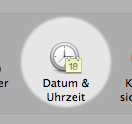
- Es öffnen sich die Systemeinstellungen für Datum & Uhrzeit. Tragen Sie dort unter „Datum und Uhrzeit automatisch einstellen“ die NTP-Server der TU Clausthal durch Komma getrennt ein: „ntp1.tu-clausthal.de, ntp2.tu-clausthal.de, ntp3.tu-clausthal.de“
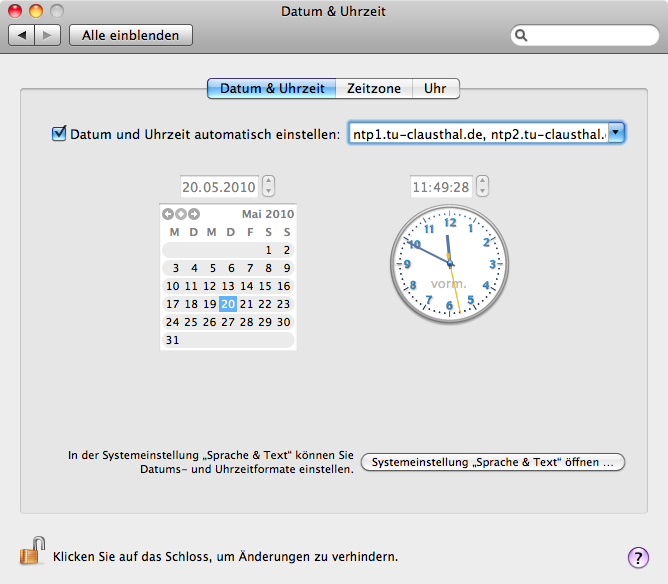
Unter älteren MacOS X-Versionen (vor 10.5.4 (Leopard) oder vor 10.6.2 (Snow Leopard)) kommt es zu Problemen bei der Eintragung mehrerer Zeit-Server. Tragen Sie in diesem Fall bei Problemen ggf. nur einen der drei Server ein (es ist unerheblich, welchen Sie verwenden).
- Ihr Mac synchronisiert nun die lokale Uhr mit den NTP-Servern der TU Clausthal.
sonstige_dienste/zeit-server_ntp/macosx.txt · Zuletzt geändert: von qn17
